Configuration des lecteurs rdx QuikStor : paramètres généraux
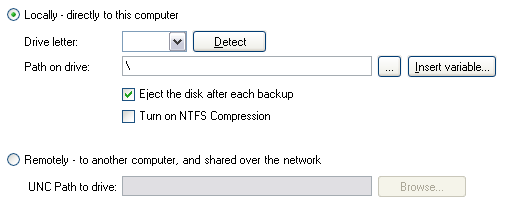
- Cliquez sur
 Tâches dans la barre de navigation.
Tâches dans la barre de navigation. - Sélectionnez une tâche et cliquez sur le bouton
 Modifier situé au bas de la page.
Modifier situé au bas de la page. - Cliquez sur
 Support dans le menu de gauche.
Support dans le menu de gauche. - Cliquez sur
Paramètres généraux pour développer cette section.
Le lecteur rdx QuikStor peut être connecté directement à l'ordinateur ou bien accessible via un partage réseau ou un chemin UNC.
- Si le lecteur est connecté directement, sélectionnez l'option Local.
- Sélectionnez la lettre du lecteur dans le menu déroulant.
- Les lettres des lecteurs QuikStor sont généralement détectées automatiquement. Si la lettre n'apparaît pas, ou que le lecteur vient d'être connecté, cliquez sur le bouton Détecter. Si elle n'apparaît toujours pas, saisissez-la manuellement.
- Il est recommandé d'utiliser des volumes formatés en NTFS, car ce système de fichiers est plus fiable et ne limite pas la taille des fichiers à 4 Go.
- Saisissez le chemin d'accès dans le champ ou bien cliquez sur ... (Parcourir).
- Il est possible d'insérer des variables dans le chemin. Pour cela :
- Cliquez sur Insérer variable.
- Choisissez une variable dans la liste.
- Elle figure alors dans le chemin entre deux caractères "%" (par ex. : %JOB_NAME%).
- Vous pouvez ajouter autant de variables que vous le souhaitez et modifier leur ordre.
- Exemple :
- Chemin indiqué : \%JOB_NAME%\%COMPUTER_NAME%\
- Chemin réel : \SQL Backup\SERVER-SBS\
- Il est possible d'insérer des variables dans le chemin. Pour cela :
- Sélectionnez la lettre du lecteur dans le menu déroulant.
- Si le lecteur se trouve sur le réseau, sélectionnez l'option Distant.
- Saisissez le chemin d'accès dans le champ ou bien cliquez sur Parcourir.
Il est possible d'arrêter automatiquement le périphérique rdx QuikStor après chaque sauvegarde afin d'éviter que les données qu'il contient ne soient écrasées par erreur lors des sauvegardes suivantes.
Cette fonctionnalité n'est disponible que pour les disques rdx QuikStor formatés avec le système de fichiers NTFS. La compression NTFS diminue la taille des fichiers de sauvegarde et permet donc d'en stocker un plus grand nombre. Cette opération s'effectue à la volée (au fur et à mesure que le fichier est écrit sur le disque).
 En savoir plus sur la compression NTFS dans Windows
En savoir plus sur la compression NTFS dans Windows
Pour activer cette fonctionnalité, cochez simplement la case Activer la compression NTFS.
